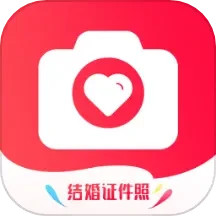使用剪映APP,怎么制作倒影幻灯片呢?可能有的小伙伴还不太清楚,那么今天小编就和小伙伴们一起分享剪映制作倒影幻灯片的详细方法,希望可以帮助到各位小伙伴哦。
1、在在手机上点击并登录剪映。
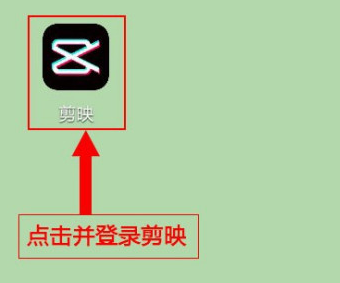
2、打开剪辑。点击剪映底部的“剪辑”选项卡,进入主界面。
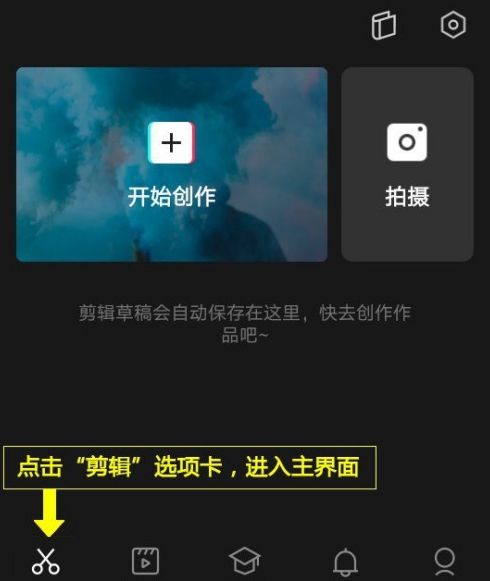
3、开始剪辑。在剪辑主界面顶部,点击“开始创作”。
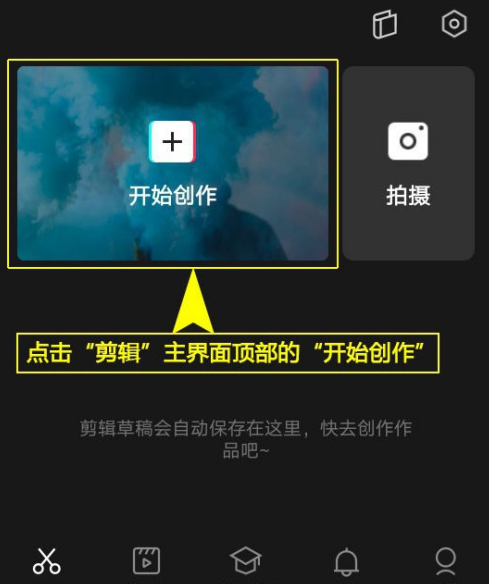
4、添加视频。选择“照片视频”选项卡,点击“视频(照片)”,打开视频(照片)列表,选择拟剪辑的视频(照片),点击“添加”。

5、选择转场。点击视频轨道上两个视频间带有竖线的白色方块。
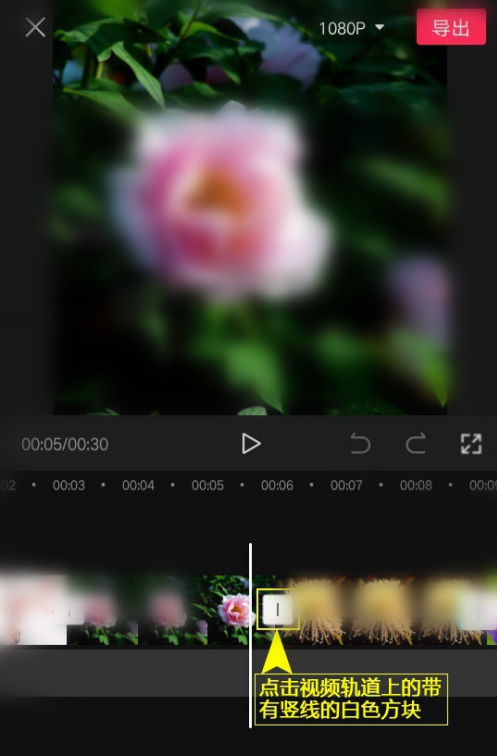
6、转场设置。单击“幻灯片”,打开列表,选择“倒影”,设置转场时长,点击“应用到全部”,最后点击右下角的“√”即可。
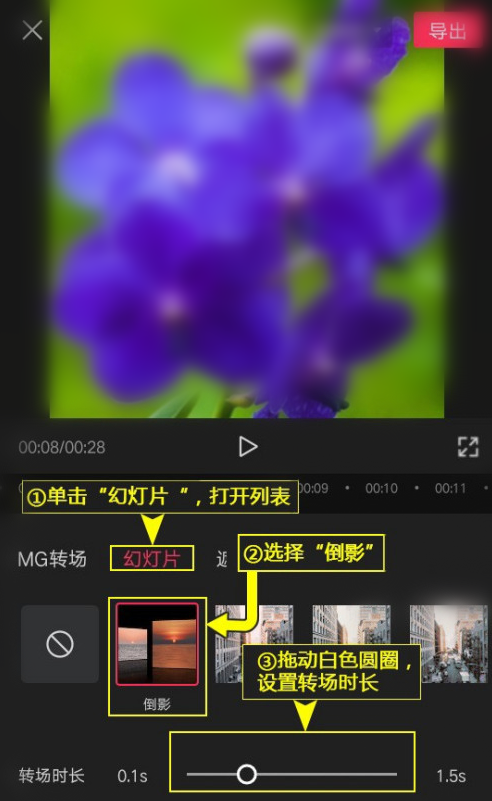
7、设置封面。点击视频轨道左侧的“设置封面”,设置吸引他人关注的封面。
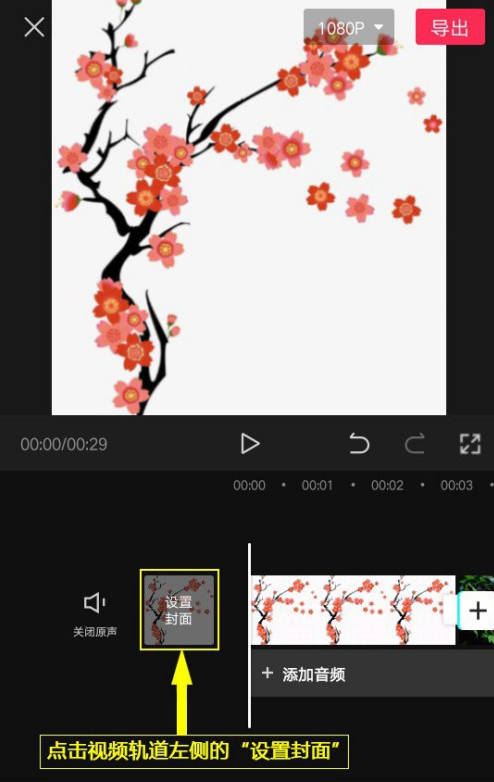
8、关闭原声。如果对视频的原声不满意的话,点击视频轨道左端的“关闭原声”。
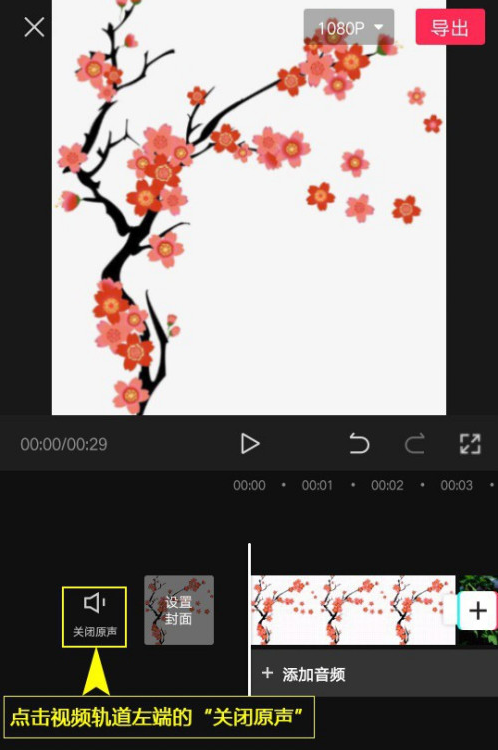
9、添加音乐。点击音频轨道左端的“添加音频”,选择“音乐”(或“音效”、“提取音乐”、“抖音收藏”、“录音”等),为视频添加声音,最后点击“导出”,导出已剪辑好的视频。
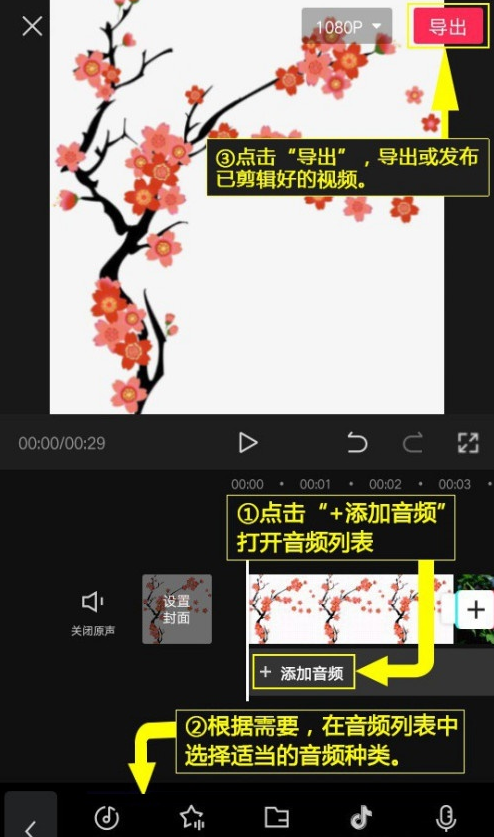
以上就是小编分享的剪映制作倒影幻灯片的详细方法,有需要的小伙伴赶快来看看哦。